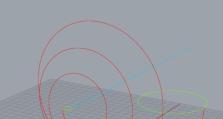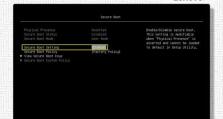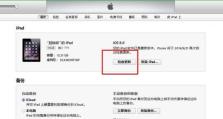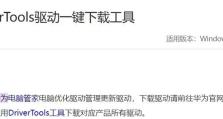台式电脑更换硬盘
电脑的硬盘突然罢工了,是不是感觉整个世界都慢了下来?别急,今天就来手把手教你如何给台式电脑更换硬盘,让你的电脑焕发新生!
一、准备工作:选对武器,战无不胜
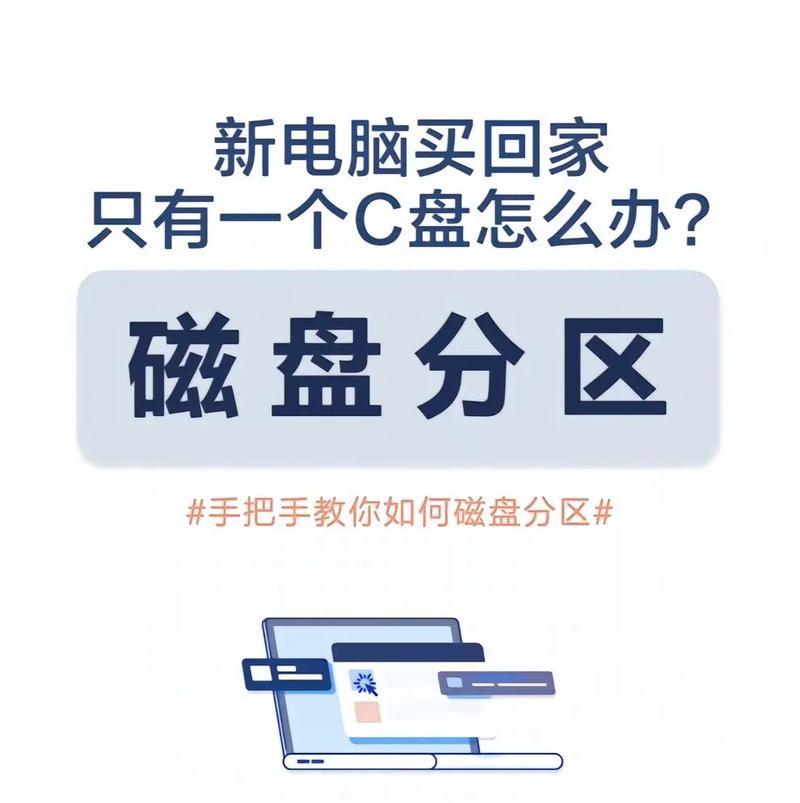
在动手之前,先来准备一下必要的“武器”吧。首先,你得选一块新硬盘,这可是整个战斗的核心。市面上硬盘种类繁多,有机械硬盘(HDD)、固态硬盘(SSD)和混合硬盘(HHD),你根据自己的需求和预算来挑选。一般来说,固态硬盘速度更快,但价格也相对较高。别看价格,关键看性能,选一块适合自己电脑的新硬盘,才能让更换后的硬盘发挥最大作用。
二、拆机大作战:拆解主机箱,露出“真面目”

1. 断电:首先,一定要确保电脑已经完全断电,安全第一!
2. 拆盖子:打开主机箱的侧面板,一般有两颗螺丝固定,拧下来后,轻轻拉出侧面板。
3. 拔线:将连接到硬盘的数据线和电源线拔掉,注意观察线缆的连接方式,以免混淆。
三、硬盘大挪移:拆旧换新,轻松搞定

1. 拆旧硬盘:用螺丝刀拧下固定硬盘的螺丝,一般有四个,然后轻轻拔出硬盘。
2. 装新硬盘:将新硬盘放入原硬盘的位置,拧上螺丝固定好。
3. 连接线缆:将数据线和电源线重新连接到新硬盘上。
四、系统大升级:安装系统,重获新生
1. 启动电脑:将新硬盘跳线设置为“主盘”,然后重新启动电脑。
2. 安装系统:如果新硬盘是空的,你需要安装操作系统。你可以使用U盘启动安装,或者将系统镜像文件烧录到光盘里。
3. 安装驱动:安装好操作系统后,别忘了安装主板、显卡、声卡等设备的驱动程序。
五、数据大搬家:备份重要文件,安全无忧
1. 备份:在更换硬盘之前,一定要将重要文件备份到移动硬盘或其他存储设备上,以免数据丢失。
2. 恢复:安装好系统后,将备份的文件恢复到新硬盘上。
六、注意事项:小心谨慎,避免意外
1. 静电:在拆解电脑时,要注意静电问题,可以佩戴防静电手环。
2. 线缆:连接线缆时,要注意线缆的连接方式,以免损坏。
3. 电源:在拆解电脑时,一定要确保电脑已经完全断电。
七、:动手能力,让你成为电脑高手
通过以上步骤,你就可以轻松地给台式电脑更换硬盘了。动手能力强的你,一定可以成为电脑高手!快来试试吧,让你的电脑焕发新生!